HD-fotode ja -videote saatmine WhatsAppis
Miscellanea / / October 07, 2023
Meediumifailide saatmisel tuleb kõigepealt arvestada failikvaliteedi säilitamisega. See kehtib eriti siis, kui enamik mobiilseadmeid on varustatud 48 MP kaameraga. Ja peole hilinenud WhatsApp on lõpuks lisanud WhatsAppi rakendusse HD-fotode ja -videote saatmise võimaluse.

Miljonite valikrakendus WhatsApp on suurepärane vahend suhtlemiseks ja ühenduse pidamiseks. See on ka üks põhjusi, miks hiljuti lisatud HD-fotode ja -videote saatmise võimalus WhatsAppis on väga vajalik. Niisiis, vaatame, mida HD tähendab WhatsAppis, ja jätkame erinevate HD-meediumi saatmise viisidega rakenduses.
Mis on HD WhatsAppis
Nagu nimigi ütleb, võimaldab WhatsAppi HD-kvaliteedi valik kasutajatel saata meediumit, fotosid ja videoid kõrglahutusega. See võimaldab kasutajatel jagada fotosid ja videoid, mis on tavalisest SD-eraldusvõimest selgemad ja teravamad. Pärast saatmist kuvatakse nendel piltidel ja videotel vestlusaknas HD-logo.
Loe ka: Kuidas laadida üles WhatsApp Status'i videoid, mis kestavad üle 30 sekundi
Asjad, mida peaksite teadma enne kõrge eraldusvõimega fotode ja videote saatmist WhatsAppis
Enne sammude näitamist on siin mõned asjad, mida peaksite kaaluma.
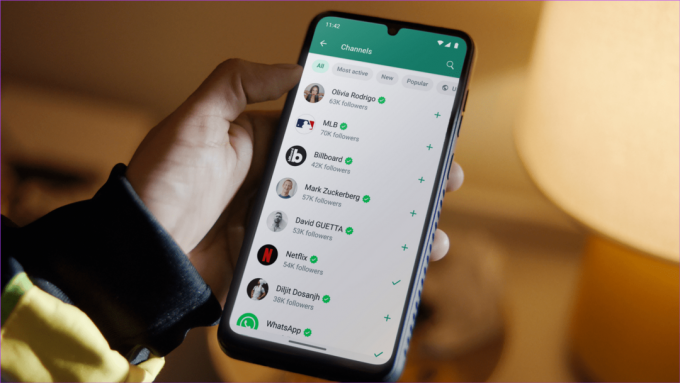
- See valik on saadaval ainult algselt kõrge kvaliteediga tehtud fotode ja videote puhul. See tähendab, et kui WhatsApp tuvastab, et teie pilt või video ei vasta kriteeriumidele, kuvatakse see valik hallina.
- Kuigi saate saata HD-fotosid ja -videoid, on praegu saadaolev maksimaalne eraldusvõime fotode puhul 4032 × 3024 ja vastupidi ning videote puhul 1280 × 720 ja vastupidi.
- Faili saatmise ajal peate eraldi valima foto või video kvaliteedi.
- HD-vormingus saadetud fotodele ja videotele kehtivad endiselt failisuuruse piirangud.
- Peate tagama, et teie Interneti-ühendus toetab üles- või allalaadimist, kuna HD-videod ja fotod on tavalisest WhatsAppi meediast suuremad.
- Teie seadmel peab olema raskema HD-video- või fotofaili mahutamiseks piisavalt salvestusruumi.
- HD-fotodel ja -videotel on HD-ikoon, et need silma paistaks.
- Teie pilt ja video võidakse siiski tihendada, et vastata WhatsAppi maksimaalsele eraldusvõimele.
- See valik ei pruugi WhatsAppi töölauarakenduse kasutamisel saadaval olla. WhatsAppi veebikasutajad võivad aga saata HD-fotosid, kui funktsioon on teie asukoha jaoks saadaval.
- Selle funktsiooni kasutamiseks peab teie WhatsAppi rakendus olema ajakohane.
Kuidas saata HD-fotosid ja -videoid WhatsAppi mobiilirakenduses
Foto või video saatmiseks pildikvaliteeti kahjustamata kasutage WhatsAppi mobiilirakenduses saadaolevaid jagamisvalikuid ja valige sobiv kvaliteet. Selleks järgige allolevaid samme.
Samm 1: Avage WhatsAppi mobiilirakendus.
2. samm: Siin puudutage vestlusaknas vastavat kontakti.
3. samm: Nüüd puudutage kirjaklambri ikooni. iOS-i kasutajad saavad puudutada vasakus alanurgas ikooni +.

4. samm: Puudutage valikute hulgast Galerii.
Märge: Kui kasutate WhatsApp iOS-i rakendust, puudutage valikut "Foto- ja videoteek".
5. samm: Siin puudutage asjakohast fotot või videot.

6. samm: Puudutage menüüvalikutes ikooni HD.
7. samm: Valige HD-kvaliteedi valik.

8. samm: Kui olete lõpetanud, puudutage nuppu Saada.
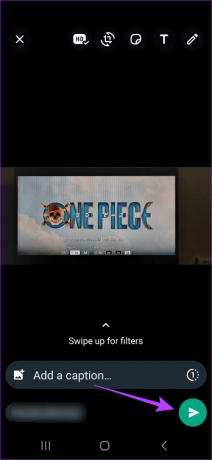
See saadab kõrge eraldusvõimega fotosid ja videoid.
Loe ka:Kuidas WhatsAppis kvaliteetseid videoid saata
Kuidas kasutada WhatsApp Webi HD-fotode saatmiseks
Nagu WhatsApp oma mobiiltelefonis, saate saata ka HD-fotosid WhatsAppi veebi kaudu. Pange tähele, et te ei pruugi praegu saada HD-videoid, kuna see valik pole praegu saadaval. Siin on, kuidas seda teha.
Samm 1: Avage WhatsApp veeb mis tahes veebibrauseris, kasutades allolevat linki.
Avage WhatsApp Web
2. samm: Siin minge vastava kontakti juurde.
3. samm: Seejärel klõpsake ikooni +.

4. samm: Valige suvandite hulgast "Fotod ja videod".

5. samm: Klõpsake vastaval fotol ja valige Ava.

6. samm: Klõpsake ülaosas HD ja valige HD-kvaliteet.

7. samm: Seejärel klõpsake nuppu Saada.

See saadab foto HD-kvaliteediga WhatsAppi.
Kuidas leida ja salvestada WhatsAppis HD-fotosid ja -videoid
Võib juhtuda, et teil on keelanud WhatsAppil fotode või videote automaatse salvestamise teie seadmes. Sel juhul saate need eraldi salvestada, kasutades WhatsAppi menüüvalikuid, sarnaselt tavaliste fotode salvestamisega. Enne jätkamist veenduge, et salvestatav video või foto on tõepoolest HD-kvaliteediga. Siin on, kuidas seda teha.
Androidis
Samm 1: Avage WhatsApp Androidi rakendus.
2. samm: Siin puudutage asjakohast kontakti.
3. samm: Seejärel veenduge, et fotol või videol on nähtav HD-ikoon.
4. samm: Kui olete lõpetanud, puudutage fotot või videot.

5. samm: Puudutage paremas ülanurgas kolme punktiga ikooni.
6. samm: Puudutage menüüvalikutes nuppu Salvesta.
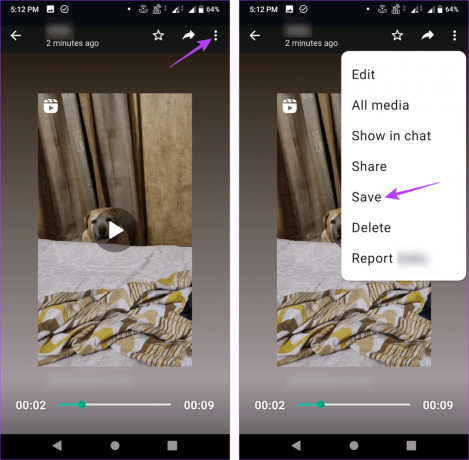
iPhone'is
Samm 1: WhatsApp iOS-i rakenduses puudutage asjakohast kontakti.
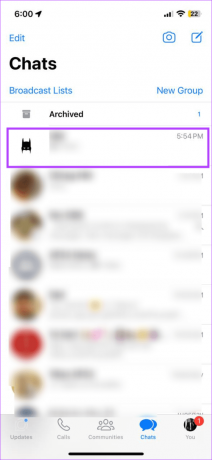
2. samm: Nüüd minge HD-ikooniga fotole või videole ja vajutage seda pikalt.
3. samm: Puudutage valikute hulgas nuppu Salvesta.

WhatsApp veebis
Samm 1: Avage WhatsApp veeb mis tahes veebibrauseris.
Avage WhatsApp Web
2. samm: Minge vastava kontakti juurde ja otsige HD-ikooniga meediat.
3. samm: Klõpsake valitud meediumil.

4. samm: Klõpsake menüüvalikutes allalaadimise ikooni.

See salvestab foto või video koheselt teie seadme salvestusruumi ilma kvaliteeti kaotamata. Pange tähele, et meediumifail salvestatakse teie töölaual määratud kausta.
KKK kvaliteetsete piltide saatmiseks WhatsAppis
Kui soovite saata HD-meediat WhatsAppi mobiilirakenduse abil, saate fotode jaoks HD-kvaliteedi kuni 3024 × 4032 või 4032 × 3024 ja videote jaoks 1280 × 720 või 720 × 1280. WhatsAppi veebis võite siiski saada veidi madalama eraldusvõime.
Ei, peate WhatsAppis HD-fotode ja -videote saatmisel fotokvaliteedi käsitsi valima. Praegu pole võimalust seda püsivalt lubada.
Saatke HD-fotosid ja -videoid
Kasuks tuleb võimalus saata WhatsAppis kvaliteetseid pilte. Seega loodame, et see artikkel aitas teil paremini mõista HD-fotode ja -videote saatmise protsessi WhatsAppis. Soovi korral saate vaadata ka meie selgitajat saatke WhatsAppis originaalsuuruses pilte.
Viimati värskendatud 28. septembril 2023
Ülaltoodud artikkel võib sisaldada sidusettevõtte linke, mis aitavad toetada Guiding Techi. See aga ei mõjuta meie toimetuslikku terviklikkust. Sisu jääb erapooletuks ja autentseks.

Kirjutatud
Hingelt kirjanikuna armastab Ankita Guiding Techis Androidi ja Windowsi ökosüsteemidest kirjutada. Vabal ajal võib teda leida tehnikaga seotud ajaveebide ja videotega tutvumas. Vastasel juhul võite tabada teda sülearvuti külge aheldatuna, tähtaegadest kinni pidades, stsenaariume kirjutamas ja saateid (mis tahes keeles!) vaatamas üldiselt.



